Webmin הוא כלי תצורת מערכת מבוסס רשת תואם עם קוד פתוח לניהול מערכת ב-Linux. בעזרת הכלי הזה, אנו יכולים לנהל את התצורה הפנימית של המערכת כגון הגדרת חשבונות משתמשים, מגבלות דיסק, הגדרות שירותים כמו Apache, DNS, PHP, MySQL, שיתוף קבצים, ועוד הרבה יותר.
היישום Webmin מבוסס על מודול Perl והוא משתמש בפורט TCP 10000 עם ספריית OpenSSL לתקשורת דרך הדפדפן.
כמה מהדברים שניתן לעשות עם Webmin הם:
- ליצור, לערוך ולמחוק חשבונות משתמשים במערכת שלך.
- לשתף קבצים ותיקיות עם מערכות Linux אחרות באמצעות פרוטוקול NFS.
- להגדיר מגבלות דיסק כדי לנהל את כמות השטח בדיסק הזמין למשתמשים.
- להתקין, להציג ולמחוק חבילות תוכנה במערכת.
- לשנות כתובת IP של המערכת, הגדרות DNS, ותצורת ניתוב.
- להגדיר חומת אש של Linux כדי לאבטח את המערכת שלך.
- ליצור ולהגדיר מארחים וירטואליים עבור שרת האינטרנט Apache.
- לנהל מסדי נתונים, טבלאות, ושדות בשרת מסד הנתונים MySQL או PostgreSQL.
- לשתף קבצים ותיקיות עם מערכות Windows באמצעות שיתוף קבצים של Samba.
במאמר זה, תלמד איך להתקין את הגרסה האחרונה של כלי ניהול מערכת Webmin במערכות Linux.
התקנת לוח בקרת Webmin ב-Linux
אנו משתמשים במאגר Webmin כדי להתקין את הכלי Webmin העדכני ביותר יחד עם התלמידים הנדרשים שלהם, וגם קבלנו עדכונים אוטומטיים מעודכנים של Webmin דרך המאגר.
התקנת Webmin במערכות RHEL
בהתאם להתפתחויות המבוססות RHEL, כמו Fedora, CentOS, Rocky & AlmaLinux, עליכם להוסיף ולאפשר את מאגר Webmin, לבצע זאת צריך ליצור קובץ בשם /etc/yum.repos.d/webmin.repo ולהוסיף את השורות הבאות לתוכו כמשתמש root.
# vi /etc/yum.repos.d/webmin.repo
[Webmin] name=Webmin Distribution Neutral #baseurl=https://download.webmin.com/download/yum mirrorlist=https://download.webmin.com/download/yum/mirrorlist enabled=1 gpgkey=https://download.webmin.com/jcameron-key.asc gpgcheck=1
כדאי גם להוריד ולהתקין את המפתח GPG שבאמצעותו חתומים החבילות, באמצעות הפקודות:
# wget https://download.webmin.com/jcameron-key.asc # rpm --import jcameron-key.asc
כעת תוכלו להתקין את Webmin באמצעות הפקודות:
# yum install webmin
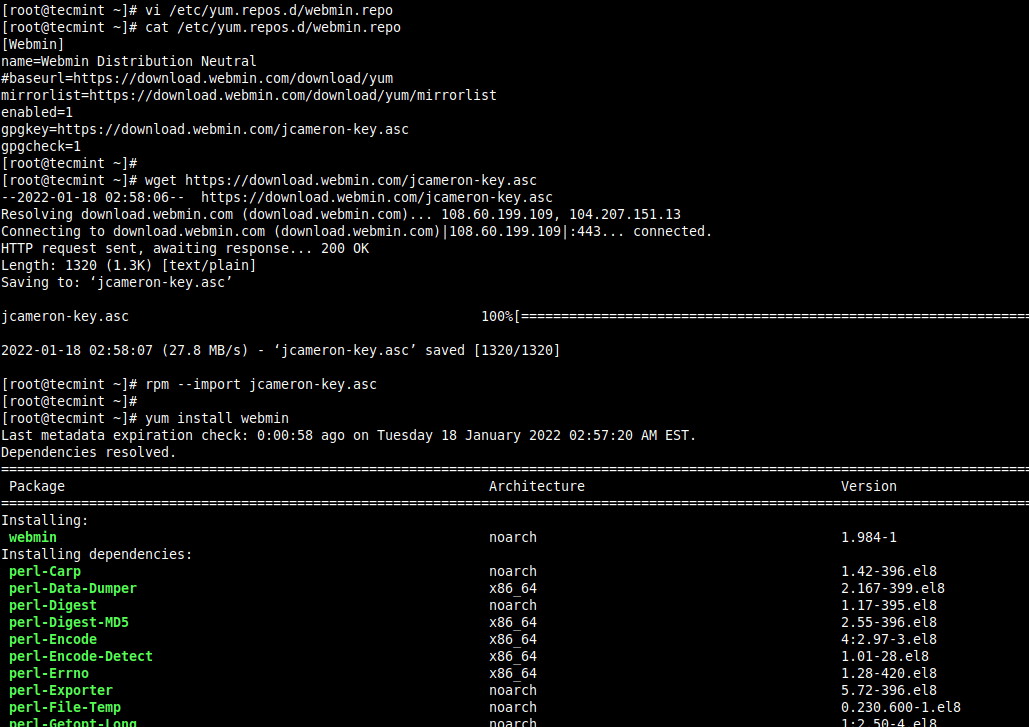
התקנת Webmin במערכות Debian
באופן דומה, עליכם להוסיף ולאפשר את מאגר Webmin APT ל/etc/apt/sources.list במערכות ה-Debian שלכם, כגון Ubuntu ו-Mint.
$ sudo nano /etc/apt/sources.list
הוספו את השורה הבאה בתחתית הקובץ. השמירו וסגרו אותו.
deb https://download.webmin.com/download/repository sarge contrib
לאחר מכן, הורידו והתקינו את מפתח ה-GPG להתקנת חבילות חתומות לWebmin.
$ wget https://download.webmin.com/jcameron-key.asc $ sudo apt-key add jcameron-key.asc
בDebian 11 ובUbuntu 22.04 או גבוה יותר, הפקודות הן:
$ wget https://download.webmin.com/jcameron-key.asc $ sudo cat jcameron-key.asc | gpg --dearmor > /etc/apt/trusted.gpg.d/jcameron-key.gpg
עכשיו תוכלו להתקין Webmin עם הפקודות:
$ sudo apt-get install apt-transport-https $ sudo apt-get update $ sudo apt-get install webmin
התחלת Webmin בלינוקס
הרץ את הפקודות הבאות כדי להתחיל את השירות.
------------------- [on RedHat based systems] ------------------- # /etc/init.d/webmin start # /etc/init.d/webmin status
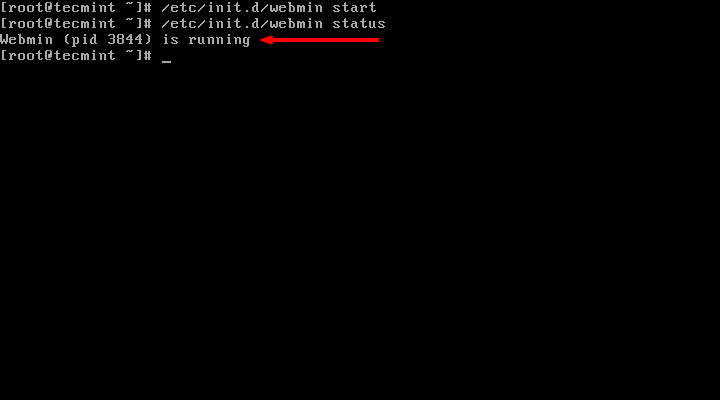
------------------- [on Debian based systems] ------------------- $ sudo /etc/init.d/webmin start $ sudo /etc/init.d/webmin status

שלב 3: גישה ללוח הבקרה של Webmin
כברירת מחדל Webmin פועל על מנת לפתוח את רוחב הפס של Webmin בשרת החומה שלנו כדי לגשת אליו. הדרך הקלה ביותר לפתוח את היריב בשרת החומה היא באמצעות הפקודות הבאות.
------------------- [On FirewallD] ------------------- # firewall-cmd --add-port=10000/tcp # firewall-cmd --reload
------------------- [On UFW] ------------------- $ sudo ufw allow 10000
------------------- [On IPtables] ------------------- # iptables -A INPUT -p tcp -m tcp --dport 10000 -j ACCEPT # service iptables save # /etc/init.d/iptables restart
עכשיו עלינו להתקשר ולהתחבר ל Webmin באמצעות URL http://localhost:10000/ ולהזין את שם המשתמש כ root ואת הסיסמה (כרגע סיסמת root), עבור גישה מרחוק פשוט החלף localhost עם ה כתובת IP המרחקית שלך.
http://localhost:10000/ OR http://IP-address:10000/
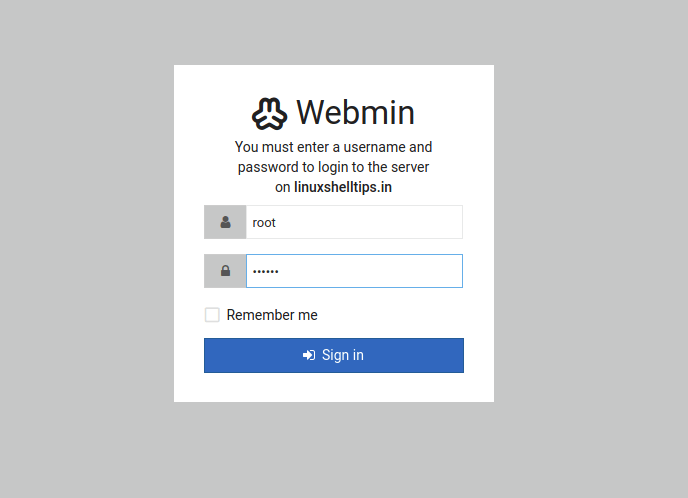
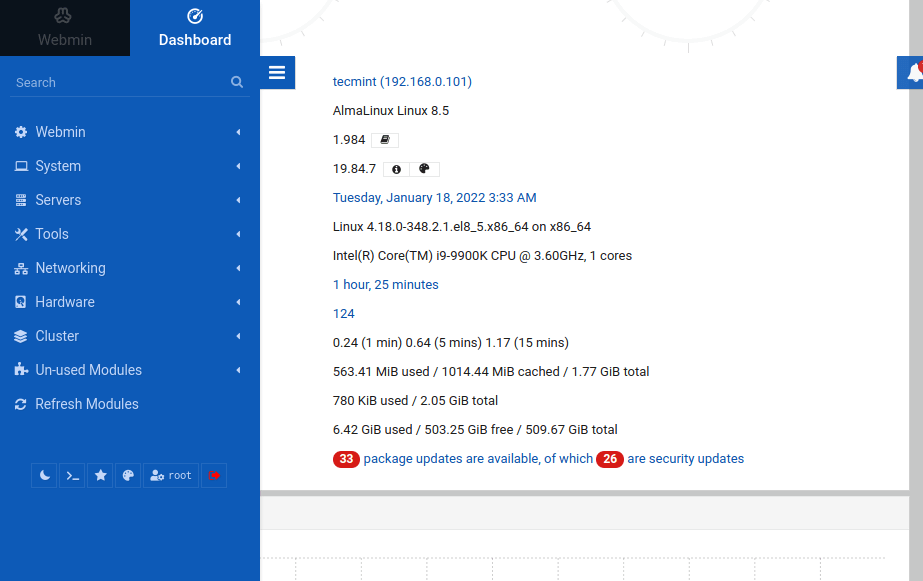
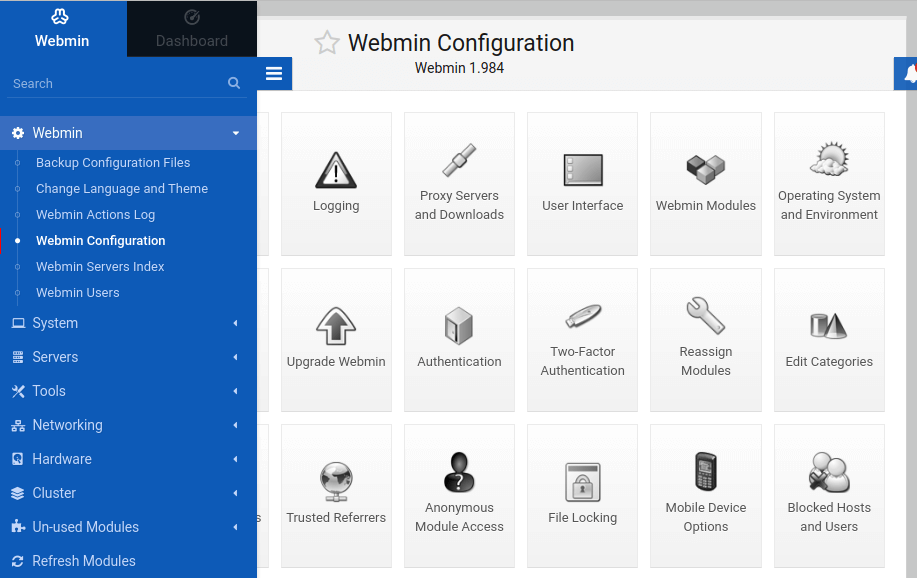
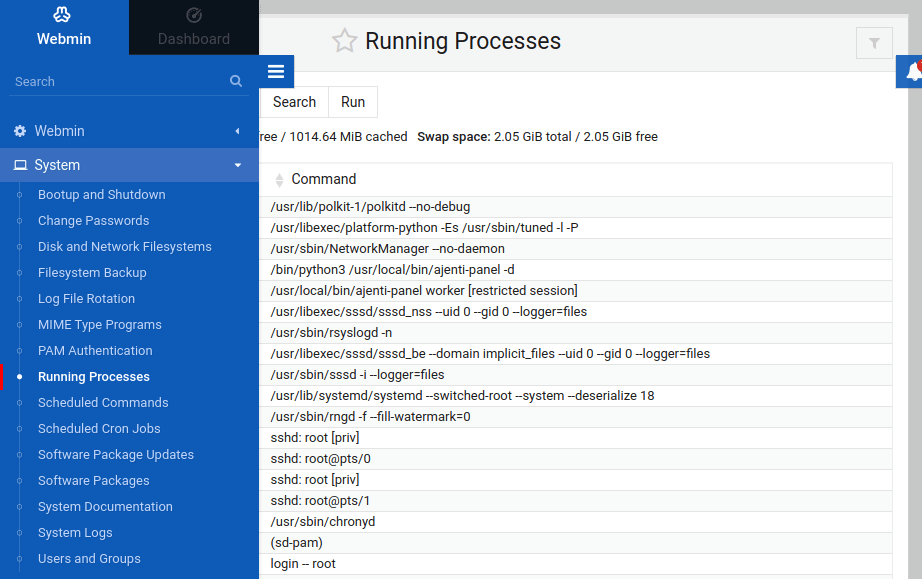
למידע נוסף עיין ב תיעוד Webmin.













